Si vous voulez ralentir ou accélérer une vidéo iPhone pour les besoins d'un montage ou pour lui donner un aspect comique ou parce qu'elle vous semblait trop lente ou trop rapide, ou pour mieux comprendre ce que disent les intervenants, alors voici quelques outils qui pourraient bien vous servir. On vous présente des outils qui vont créer un nouveau fichier vidéo dont la vitesse de diffusion est modifiée. Ce changement est définitif.

Partie 1. Comment accélérer une vidéo iPhone avec Aiseesoft Convertisseur Vidéo Ultime
Aiseesoft Convertisseur Vidéo Ultime fonctionne sur Mac et sur PC. Il est très rapide et connaît un grand nombre de formats différents, notamment tous ceux issus du monde Apple comme MOV, mais aussi ceux utilisés par Windows comme WMV et AVI ou Android, comme MP4. Sa boîte à outils contient 17 instruments pour éditer les fichiers multimédias.
On va se servir ici de son outil Contrôleur Vitesse Vidéo. Il permet de créer une nouvelle vidéo dont on peut accélérer ou ralentir la vitesse d'un facteur 8 au maximum. Vous pouvez aussi ajuster le volume. En effet modifier la vitesse d'une vidéo altère la qualité de la bande son. En passant, Aiseesoft Convertisseur Vidéo Ultime possède d'autres outils pour remplacer complètement une bande son.
Aiseesoft Convertisseur Vidéo Ultime
- Convertir les fichiers courants, comme GIF, AVI, MKV, VOB, FLV, WAV, OGG, FLAC, etc.
- Couper les fichiers vidéo et audio, tels que, MP4, MKV, AVI, VOB, FLV, WAV, OGG, FLAC, etc.
- Éditer une vidéo, tels que, ajuster l'effet vidéo, ajouter un filigrane, ajouter le sous-titre, etc.
- Créer des GIF personnalisés de haute qualité à partir de clips vidéo ou images.
- Faire un collage vidéo avec des vidéos et des images.
- La boîte à outils offre une dizaine d'outils pour faciliter votre traitement des fichiers multimédias.
Étape 1 Ouvrir le Contrôleur Vitesse Vidéo et importer la vidéo iPhone
Ouvrez Aiseesoft Convertisseur Vidéo Ultime et l'onglet Boîte à outils. Cliquez sur la tuile Contrôleur Vitesse Vidéo. On vous demande alors d'aller chercher la vidéo.
 Ouvrir Contrôleur Vitesse Vidéo
Ouvrir Contrôleur Vitesse Vidéo
Étape 2 Ajuster la vitesse de la vidéo
Sous la fenêtre de prévisualisation se trouve les facteurs d'accélération : 0.125X divise la vitesse par 8, 2X la multiplie par 2, etc. Vérifiez le résultat avant d'enregistrer.
Remarquez l'icône "haut-parleur" pour régler le volume sonore, voire le supprimer totalement.
 Choisir le facteur d'accélération
Choisir le facteur d'accélération
Étape 3 Exporter la nouvelle vidéo
Si besoin, modifiez le nom de la nouvelle vidéo et le dossier d'enregistrement. À droite du nom du fichier, vous pouvez aussi régler les paramètres de sortie, à savoir le format (MP4, MOV, MKV, etc.), le codec, la résolution, la fréquence d'image, etc. Enfin cliquez sur Exporter.
Partie 2. Comment accélérer une vidéo iPhone avec iMovie
Avec iMovie, le logiciel de montage vidéo d'Apple, les options pour accélérer une vidéo sont encore plus élaborées. Vous pouvez par exemple découper la vidéo en plusieurs plages que vous pourrez accélérer ou ralentir différemment, ou même faire un arrêt sur image. Et vous avez aussi accès à tous les autres outils pour rajouter du texte et des animations. Comme c'est un logiciel grand public, l'interface reste relativement simple d'utilisation.
Étape 1 Ouvrir un nouveau projet et importer la vidéo
Ouvrez iMovie et créez un nouveau projet. Importez la vidéo dans ce projet.
Étape 2 Modifier la vitesse de la vidéo
Touchez l'icône "Vitesse" (celle qui ressemble à un tachymètre) et vous verrez une barre jaune apparaître en bas du plan. Si vous voulez accélérer une partie seulement de la vidéo, ajustez les extrémités de cette barre jaune, pour qu'elle corresponde à la partie voulue. Sous celle-ci se trouve le curseur pour ajuster la vitesse. Glissez le curseur vers la gauche pour ralentir la vidéo d'un facteur 8 maximum, ou vers la droite pour l'accélérer d'un facteur 2 maximum. Vous pouvez à tout moment annuler la manipulation.
Pour modifier la vitesse d'une autre plage, créez une plage supplémentaire en touchant une partie du plan en dehors de la plage déjà éditée.
Souvenez-vous qu'accélérer une vidéo iPhone va aussi modifier la perception du son. Dans iMovie, vous pouvez modifier le ton de la voix, pour qu'il soit plus en accord avec la vidéo. Touchez l'icône "Paramètres" (celle en forme de roue dentée) et activez l'option "La vitesse modifie le son". La voix sera alors plus haute si vous accélérez et plus basse si vous ralentissez la vidéo.
 Modifier la vitesse de la vidéo
Modifier la vitesse de la vidéo
Étape 3 Exporter le résultat
Touchez n'importe où en dehors de la zone des contrôles vidéo pour les refermer. La vidéo modifiée est sauvegardée automatiquement.
Partie 3. Comment accélérer une vidéo iPhone avec clideo (service en ligne)
On trouve aussi de plus en plus d'outils d'édition vidéo en ligne. Certains sont de véritables logiciels de montage comme iMovie et d'autres sont des boîtes à outils comme celle d'Aiseesoft Convertisseur Vidéo Ultime. C'est le cas par exemple du site web clideo. Il propose une vingtaine d'outils d'édition pour les fichiers audio et/ou vidéo. Il est vraiment très simple d'utilisation.
Pour accélérer une vidéo iPhone, on va utiliser son outil Modifier vitesse d'une vidéo. Si besoin, on pourra supprimer la bande son. Sachez cependant, que la version gratuite du site rajoute un filigrane publicitaire. L'abonnement mensuel coûte 9 Dollars par mois, hors promotion. Enfin, comme tout se passe sur un serveur distant, quel que soit votre appareil, vous pourrez utiliser le service.
Étape 1 Ouvrir l'outil Modifier vitesse d'une vidéo et ajouter la vidéo
Ouvrez un explorateur web sur le site de clideo. Choisissez l'outil Modifier vitesse d'une vidéo et ajouter la vidéo à traiter au moyen du bouton Choisir un fichier.
 Ouvrir l'outil Modifier vitesse d'une vidéo
Ouvrir l'outil Modifier vitesse d'une vidéo
Étape 2 Modifier la vitesse
Vous avez 2 façons de changer la vitesse : soit vous cliquez sur un des facteurs prédéfinis (de 0.25x à 2x), soit vous ajustez vous-même le facteur d'accélération en glissant le curseur situé juste au-dessus. La vitesse peut être multiplié au maximum par 4.
Prévisualisez le résultat et pensez peut-être à mettre la vidéo en sourdine.
Enfin passez à l'étape suivante en cliquant sur Exporter.
 Accélérer une vidéo avec clideo
Accélérer une vidéo avec clideo
Étape 3 Télécharger la vidéo accélérée
Dans l'écran suivant vous trouverez le bouton Télécharger pour sauvegarder la nouvelle vidéo. Vous pourrez aussi revenir à l'écran précédent avec le bouton Modifier ou acheter un abonnement avec le bouton Supprimer le filigrane.
Conclusion
Voici donc trois outils pour accélérer une vidéo iPhone. Le plus complet est iMovie, qui est un vrai logiciel de montage vidéo. Mais si vous cherchez un outil simple et puissant à installer sur votre Mac ou votre PC pour arriver rapidement à vos fins, alors testez Aiseesoft Convertisseur Vidéo Ultime.
Vous pouvez tester chacun de ses outils 5 fois gratuitement et profiter de ses qualités de convertisseurs pour diffuser plus largement vos vidéos préférées. Toutes les solutions ci-dessus modifient la vidéo. Si jamais vous ne voulez pas modifier le fichier, alors utilisez simplement un lecteur qui peut changer la vitesse de lecture.
Que pensez-vous de cet article ?
Note : 4,6 / 5 (basé sur 113 votes)








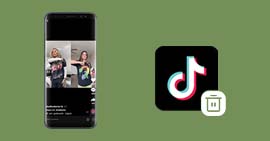 Enlever le logo TikTok d'une vidéo
Enlever le logo TikTok d'une vidéo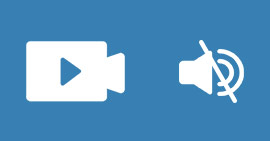 Supprimer le son d'une vidéo
Supprimer le son d'une vidéo Comment inverser une vidéo
Comment inverser une vidéo
